|
|
|
|
|
|
 |
|
Du brauchst dazu : PSP , bekommst Du hier. Das Plugin für das Buch bekommst Du hier . Es heisst DC Book , lade Dir einfach das DCPsych.zip herunter. und die schrift Corners1 , welche du hier bekommst unter Dingbats. Super Blade Pro bekommst Du hier . |
|
Öffne ein neues Blatt , in der Grösse 300x200, 16 Mill Farben , transparent. Klicke auf dieses Symbol , welches sich in der oberne Leiste befinden sollte , wenn nicht aktviere die Ebenenpalette.  . Fülle Dein Blatt mit einem dunklen Braunton , oder nimm das Pattern Leder . Gehe nun auf Effekte/3D Effekte/Innenfaser und übernehme folgende Einstellungen. |
|
|
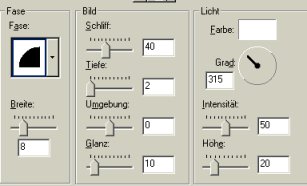 |
|
|
Auswahl/alles auswählen. Auswahl/modifizieren/verkleinern um 20. Lege eine neue Rasterebene darüber und fülle die Auswahl mit weiss. Gehe nun auf Effekte/Plugin Filter/DC Spezial/Book und stelle den oberen Wert auf 0 und den unteren Wert auf 70.Auswahl/keine Auswahl. Lege eine neue rasterebene darüber . Klicke auf das Texttool , Schriftart Corners1, schreibe ein E, Grösse 36, Umrissfarbe weiss , Füllfarbe =0.Setze die "Ecke" nun in die linke obere Ecke . Wende einen Blade Pro Effekt an. Ebene duplizieren, Bild/spiegeln .Dupliziere die duplizierte Ebene , Bild umdrehen. Dupliziere nun die Ebene 3 . Bild /Umdrehen. Ebenen/verbinden/sichtbare vebinden. Klicke nun auf das Auswahltool und ziehe eine Auswahl um die rechte Seite des Buches.
|
|
|
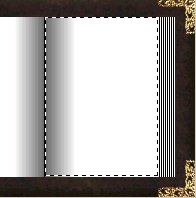 |
|
|
Bearbeiten/kopieren, Bearbeiten/einfügen als neues Bild. Klicke nun wieder Dein Buchbild an und gehe auf Auswahl/keine Auswahl.Dekoriere nun Das Buch mit Schrift oder Tubes . Natürlich kannst Du auch beides verwenden.
|
|
|
 |
|
|
Klicke nun das einzelne Blatt an. Bearbeiten/kopieren . Klicke nun wieder auf das Buch . Bearbeiten/einfügen als neue Ebene. Setze es genau auf die rechte Seite.
|
|
|
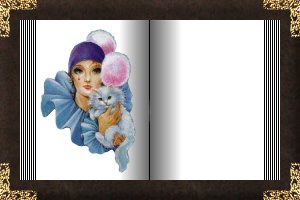 |
|
|
Verziere nun auch wieder diese Seite . Speichere es ab z.B . als Buch 1.psp.
|
|
|
Klicke auf das Deformationstool und ziehe den mittleren rechten Punkt etwas zurück. Deformation übernehmen. Speichere es ab als Buch2.psp.
|
|
|
 |
|
|
Klicke nochmal auf das deformationstool , ziehe den Punkt nochmals etwas zurück, bestätige die Deformation , und speichere ab , als Buch3.psp
|
|
|
 |
|
|
Klicke nun nochmal auf das Deformationstool und ziehe den Punkt nochmal zurück, speichern als Buch4.psp.
|
|
|
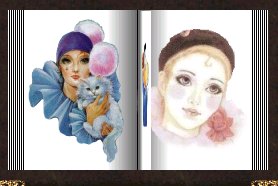 |
|
|
Lösche nun die Ebene wo das einzelne Blatt darauf liegt. Kopiere nun das einzelne Blatt wieder, Füge es als neue Ebene ein . Bild/spiegeln und setze es an die linke Seite . Verziere es wieder. Abspeichern als Buch5.psp.
|
|
Wenn Du noch weitere Blätter einfügen möchtest , dann wiederhole die Schritte nochmals die rot geschrieben sind.
Öffne nun die Bilder einzeln im PSP und verbinde die Ebenen sichtbar . Speichere danach wieder mit gleihem namen ab. Nun kannst Du im Animationsshop , die Bilder über den Animationswizard hereinholen . Meine Animationsgeschwindigkeit stand auf 60 . Wenn Dir dann das Ergebnis gefällt , kannst Du abspeichern und Dein Buch ist fertig
© des Tuts und der Screenshots by Tina /Stationery-dream.de
|
|
|
|
|
|
|
|
|
|